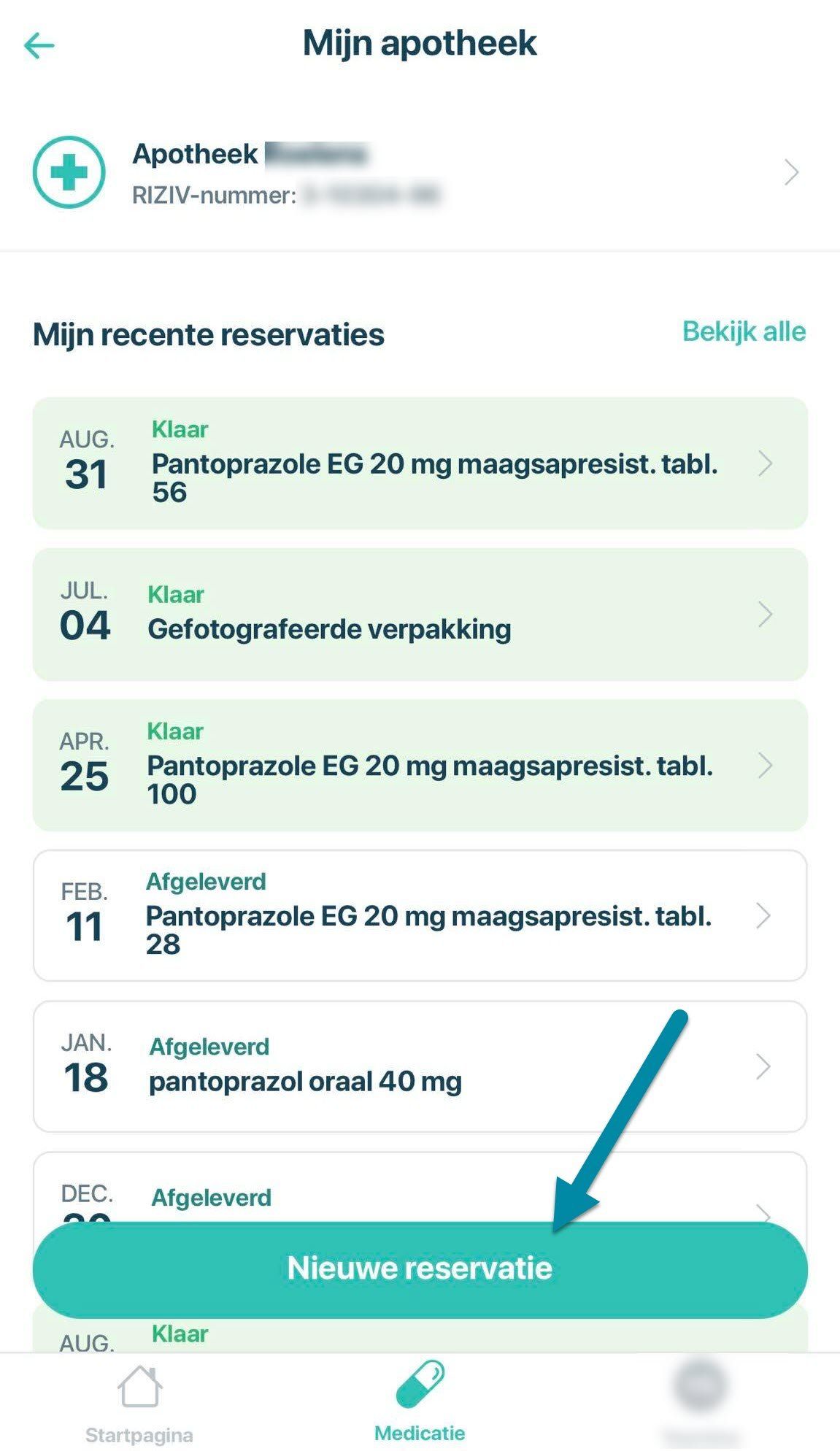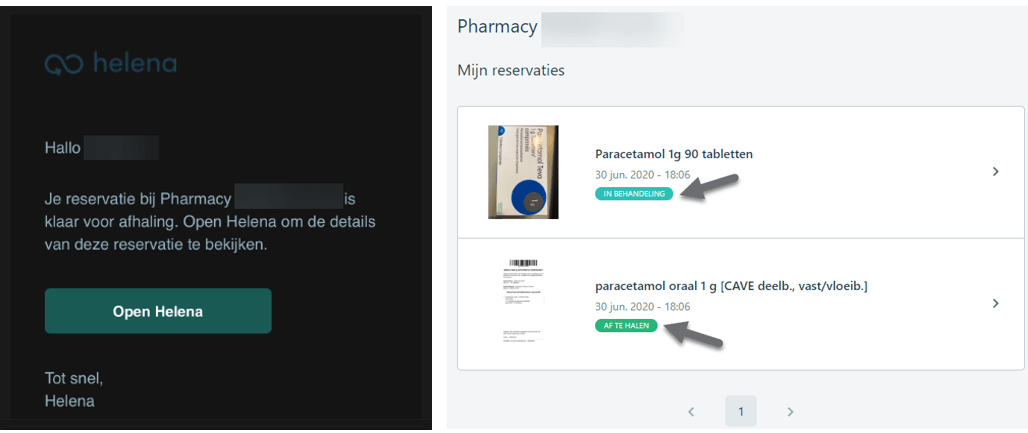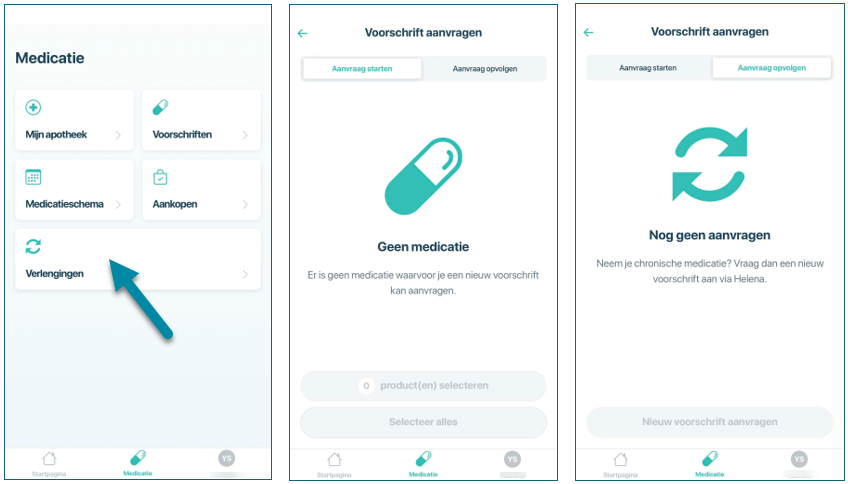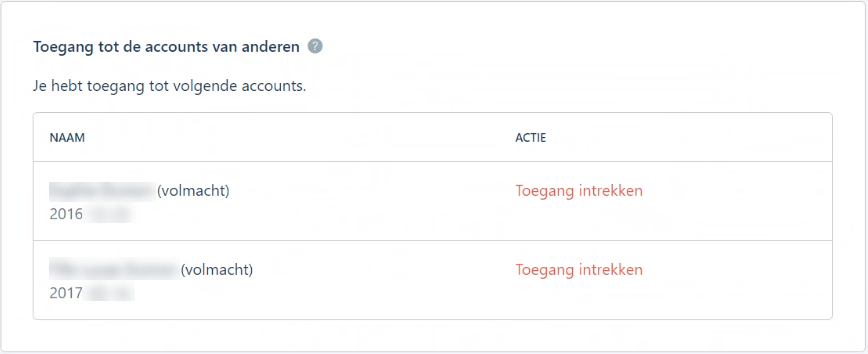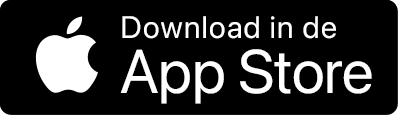Hoe kan ik een voorschrift of medicatie reserveren bij mijn apotheek?
Volg deze handleiding om een nieuwe, favoriete apotheek te connecteren. Jouw apotheek wordt automatisch aan het zorgteam toegevoegd.
Maak een reservatie op uw smartphone of tablet via de Helena app!
Klik in de Helena app op Medicatie en daarna op Mijn apotheek.
Of reserveer via helena.care op jouw computer.
Ga naar Mijn apotheek < Reservaties en klik op Maak een nieuwe reservatie aan.
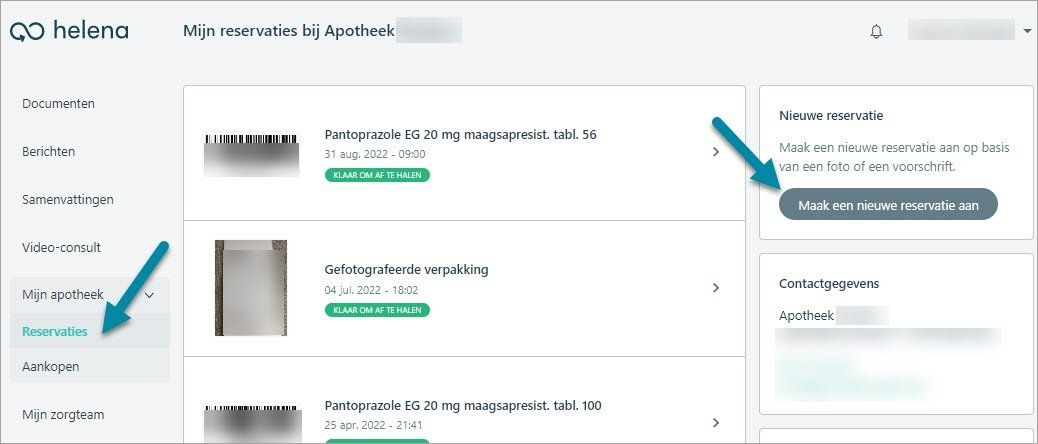
Reserveren kan op verschillende manieren:
- Kies een voorschrift uit Helena
- Een foto van jouw medicatie maken
- Geef een barcode in (niet in de app)
Direct via jouw nieuwe documenten
Via de voorschriften in de app:
- Klik op het voorschrift op het startscherm of ga naar Medicatie en klik op Voorschriften.
- Klik op het Niet opgehaald voorschrift.
Via de documenten in de browser op de computer:
- Ga naar Documenten en filter op voorschriften.
- Klik op een Niet opgehaald voorschrift.
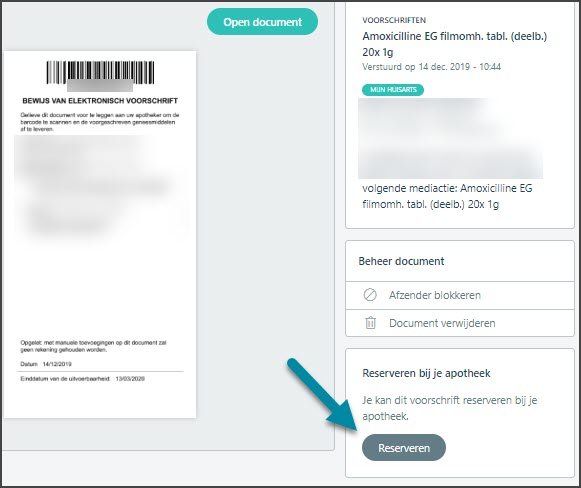
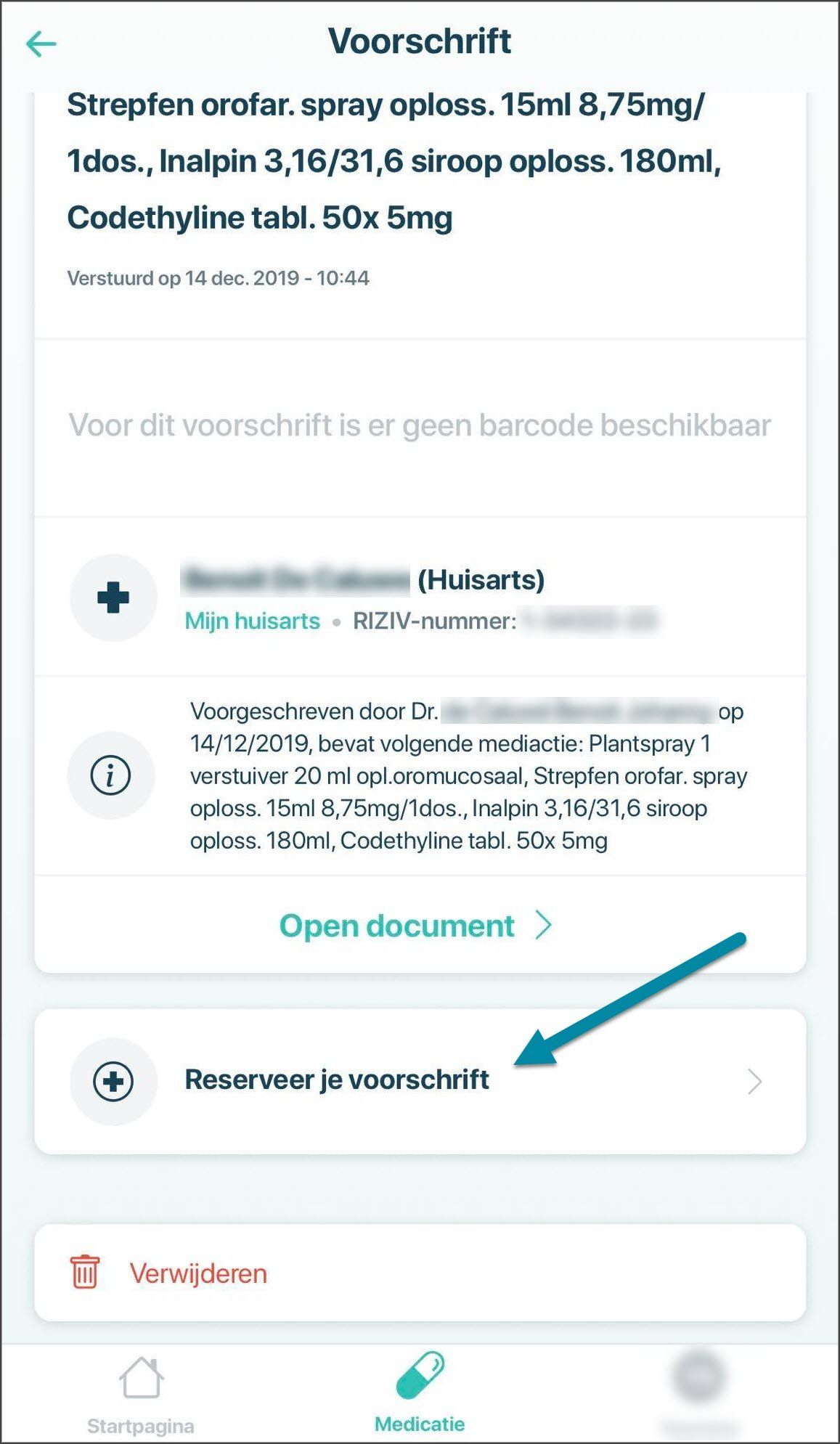
Via de Helena app
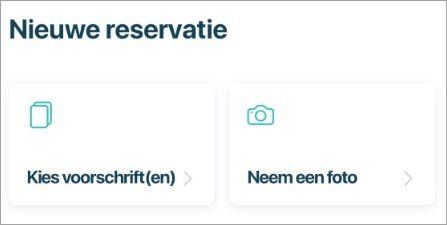
- Kies voorschrift(en).
- Selecteer één of meerdere voorschriften.
- Selecteren deze via de knop onderaan.
- Bekijk de status van het voorschrift bij de details van reservatie.
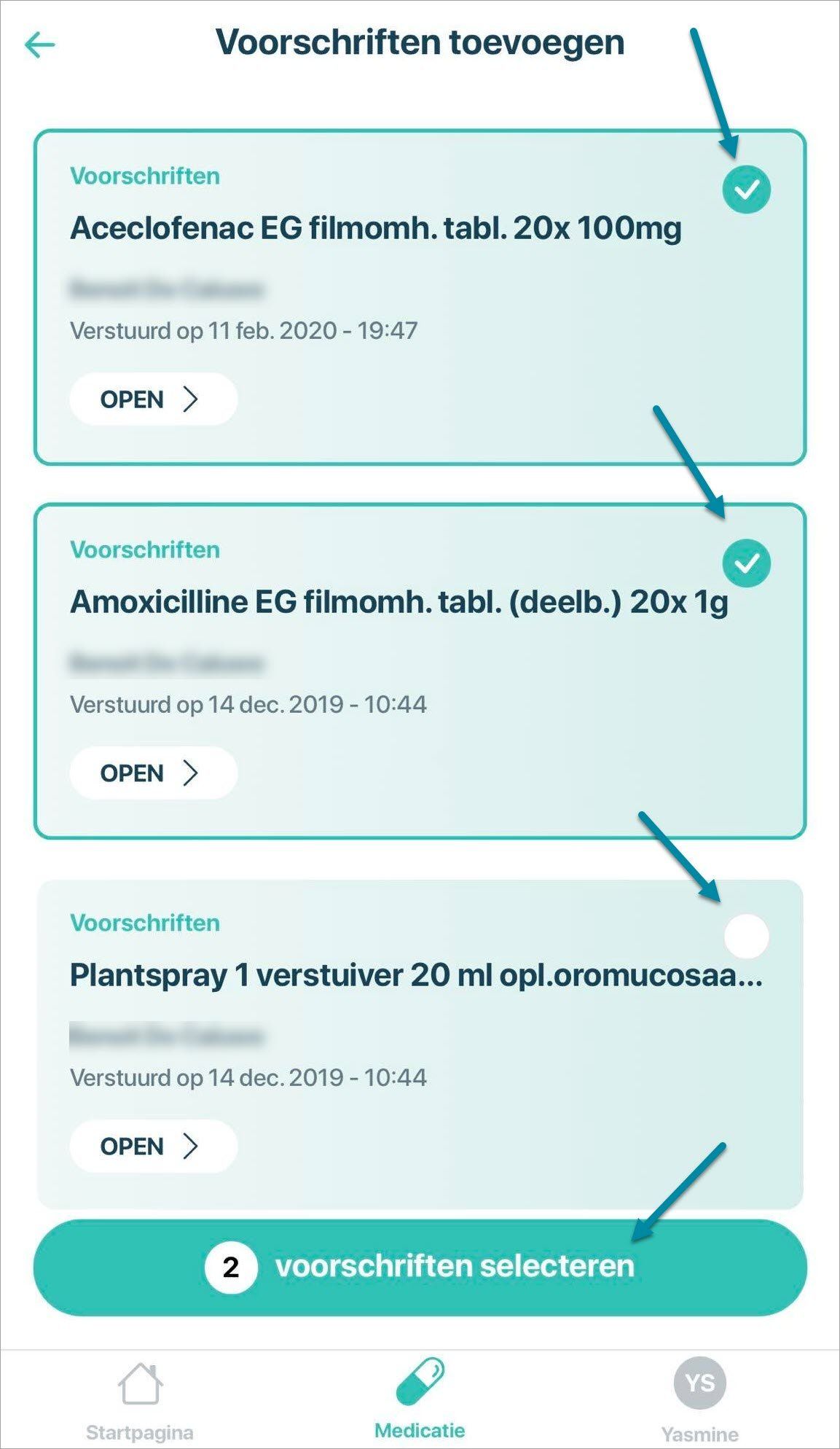
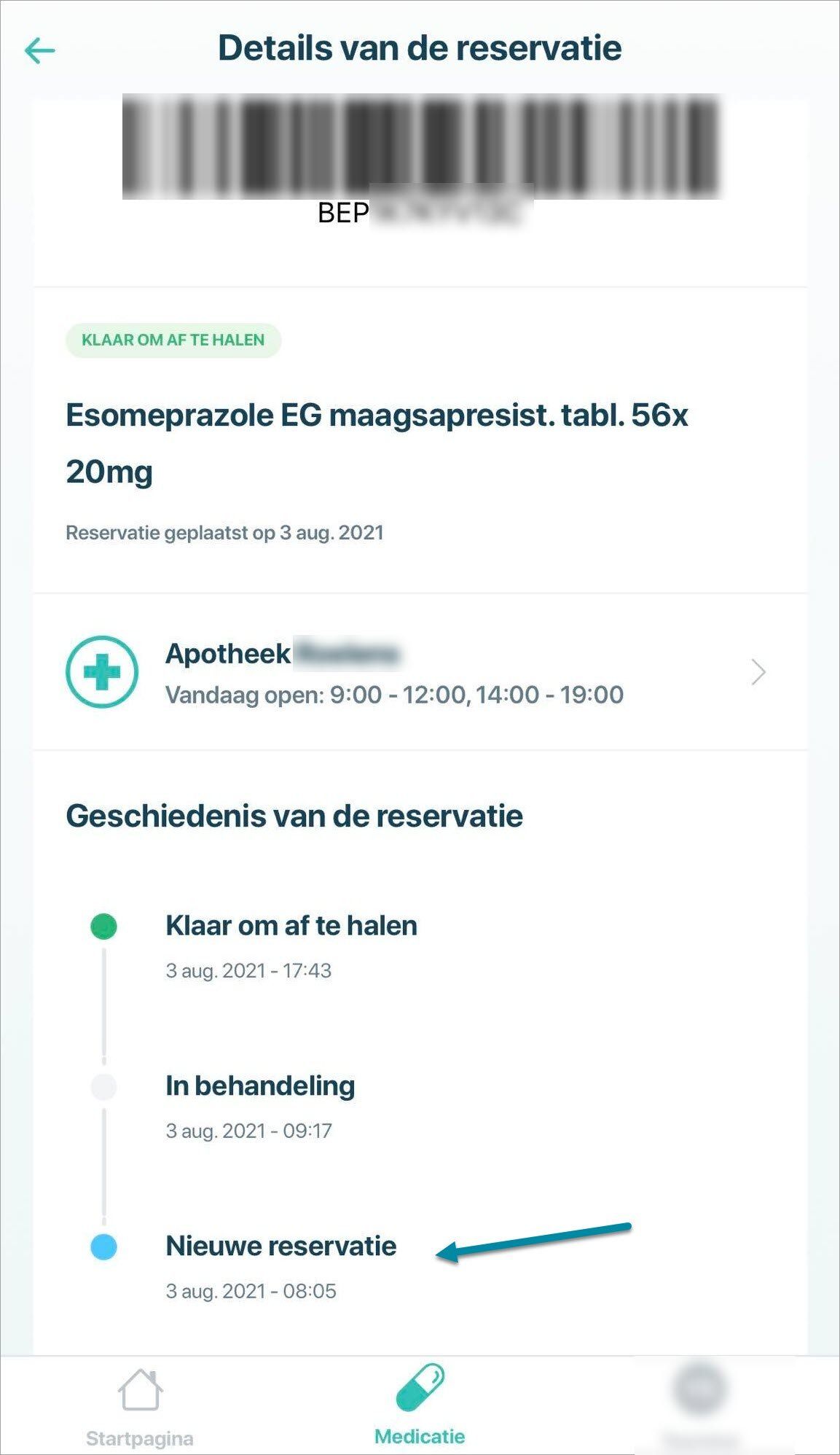
Of
- Neem een foto van jouw medicatie.
- Gebruik de camera om de foto te maken of selecteer een bewaarde foto.
- Pas de titel aan.
- Voeg eventueel een bericht toe voor de apotheek.
- Klik op Reserveren.
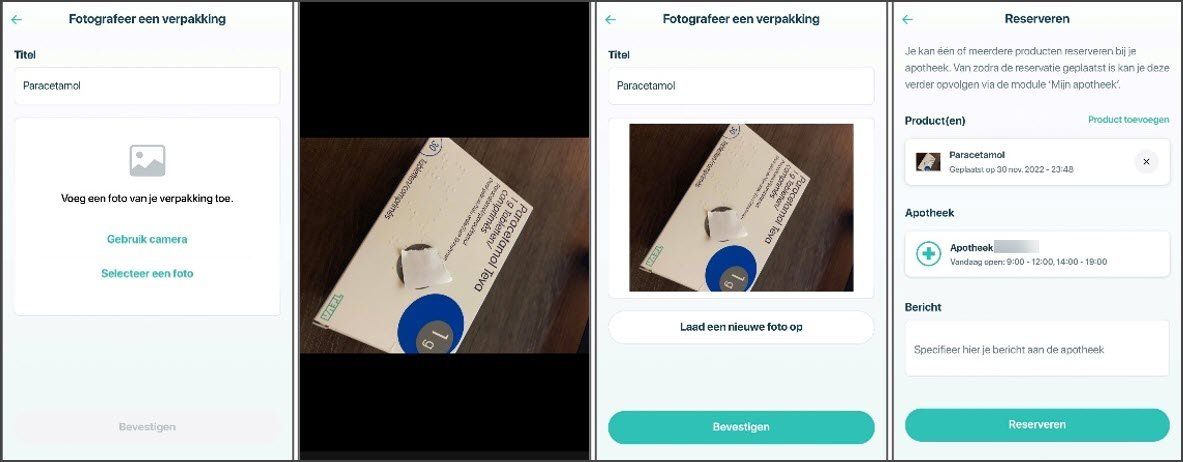
- Reservatie gelukt!
- Ga terug naar het overzicht. De meest recente reservaties staan bovenaan de lijst.
- Klik een reservatie aan om meer details te zien.
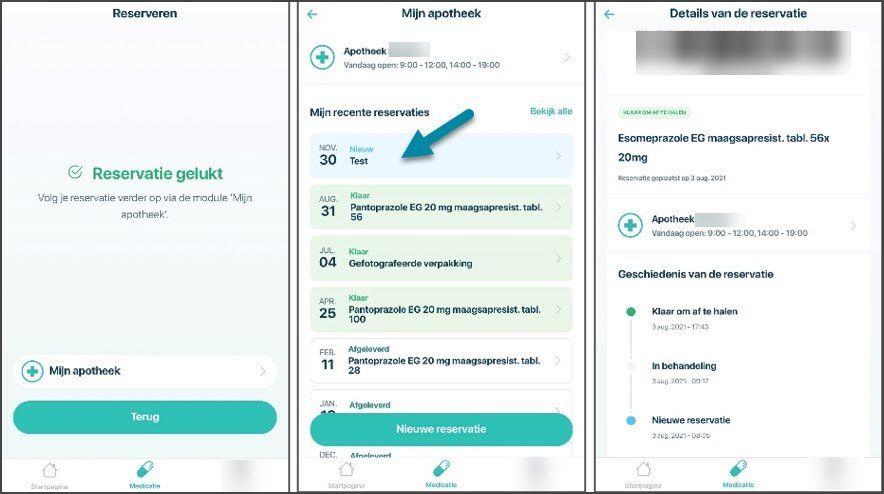
Wanneer de status van jouw reservatie verandert, wordt je via e-mail en in de app op de hoogte gebracht.
Is de reservatie klaar om op te halen of nog in behandeling? Bekijk die status ook in jouw Helena-account.
Via de browser op uw computer
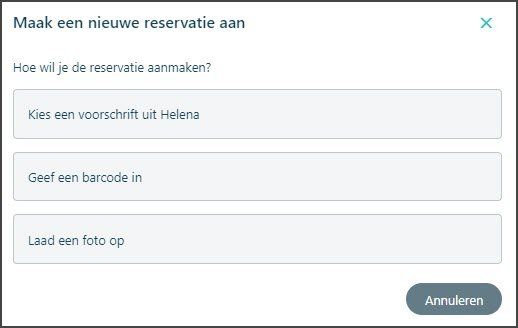
- Kies een voorschrift uit Helena.
- Selecteer een voorschrift.
- Voeg eventueel een bericht voor de apotheek toe en reserveer.
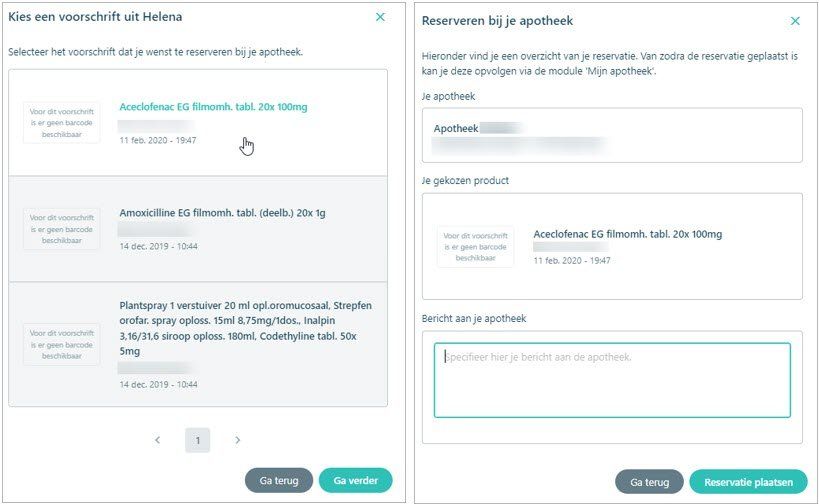
- Geef de barcode in op uw papieren voorschrift.
- Geef een titel aan deze reservatie
- Voeg eventueel een bericht voor de apotheek toe en reserveer.
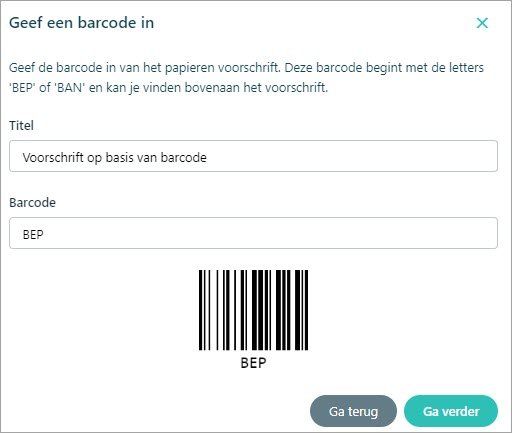
- Laad een foto op. Deze foto dient op dit toestel te staan om deze te selecteren. Staat de foto op jouw smartphone? Download de Helena app en reserveer zo jouw medicatie.
- Voeg eventueel een bericht voor de apotheek toe en reserveer.
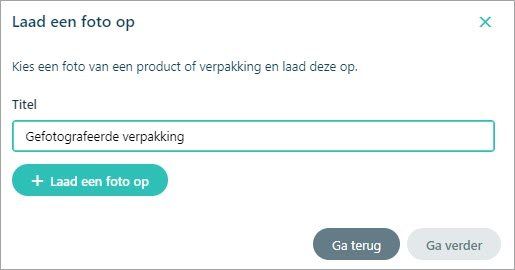
De medicatie is gereserveerd en is terug te vinden in de lijst. Klik op de reservatie om meer details te bekijken.
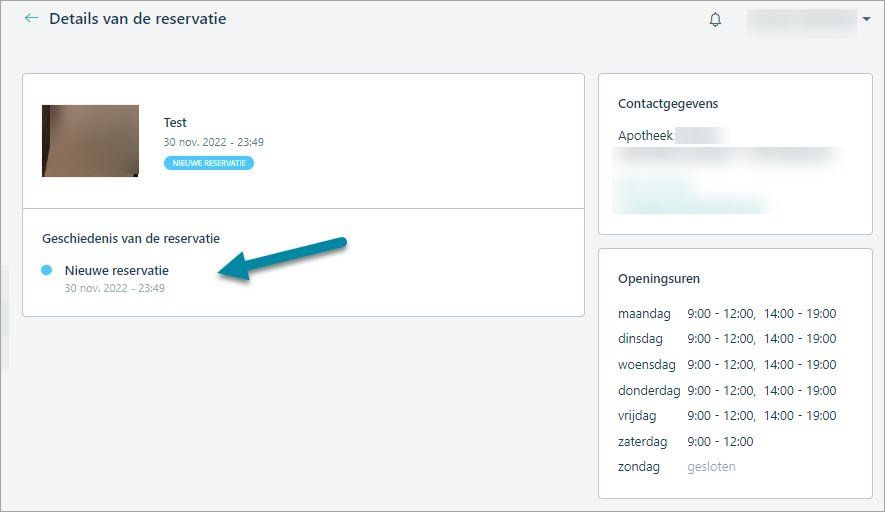
Wanneer de status van jouw reservatie verandert, wordt je via e-mail en in de app op de hoogte gebracht.
Is de reservatie klaar om op te halen of nog in behandeling? Bekijk die status ook in jouw Helena-account.